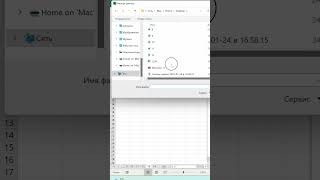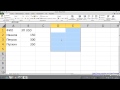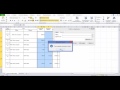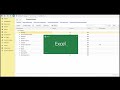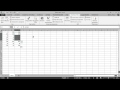КАК СОЗДАТЬ КНОПКУ В EXCEL ДЛЯ МАКРОСА
Кнопки в Excel предоставляют удобный способ запуска макросов, автоматизирующих различные задачи. Чтобы создать кнопку для макроса, следуйте этим простым инструкциям:
- Откройте книгу Excel, в которой вы хотите создать кнопку.
- Перейдите на вкладку "Разработчик". Если вкладки "Разработчик" нет, активируйте ее в настройках Excel.
- На вкладке "Разработчик" выберите "Вставка" и затем "Кнопка".
- После этого на экране появится курсор для рисования кнопки. Выделите место, где хотите разместить кнопку.
- В следующем окне выберите "Создать макрос" и назовите его.
- Нажмите "OK" и вас перенесет в редактор VBA, где вы можете написать код для макроса.
- Завершите код макроса, а затем закройте редактор VBA.
- Excel вернется в режим рисования кнопки. Выберите "Назначить макрос" и выберите созданный вами макрос из списка.
- Нажмите "OK", чтобы закончить создание кнопки.
Теперь вы можете использовать новую кнопку для запуска созданного макроса в книге Excel. Удачи в автоматизации ваших задач!
Excel Элементы управления формы Кнопки
как в excel сделать кнопку с макросом
Excel. Макросы. Создание кнопки запуска макроса
Присвоение макроса кнопке в таблице Excel
Создание кнопки для запуска макросов в Excel
Программирование макросов на VBA в Excel